
Perché non riesco ad aprire le foto HEIC su iPhone? - 7 soluzioni rapide all'interno!

"Ricezione di foto HEIC: impossibile aprire. Ho controllato le mie impostazioni in Fotocamera e "Più compatibile" è selezionato per il formato di acquisizione della fotocamera, non Alta efficienza, che è quello che ho letto in una chat per verificare. Non voglio ricevere foto HEIC. Cosa devo fare?"
- dalla comunità Apple
HEIC è un formato immagine efficiente che è stato ampiamente adottato da Apple sui dispositivi iPhone e iPad a partire da iOS 11. Risparmia spazio di archiviazione senza sacrificare la qualità dell'immagine, motivo per cui sempre più utenti iPhone utilizzano il formato HEIC per salvare le proprie foto. Tuttavia, a volte gli utenti potrebbero riscontrare il problema dell'immagine HEIC che non si apre sui propri iPhone, il che può creare confusione. Perché non riesco ad aprire le foto HEIC su iPhone? Questo articolo esplorerà le ragioni alla base di questo problema e fornirà soluzioni per aiutarti ad aprire con successo le foto HEIC.
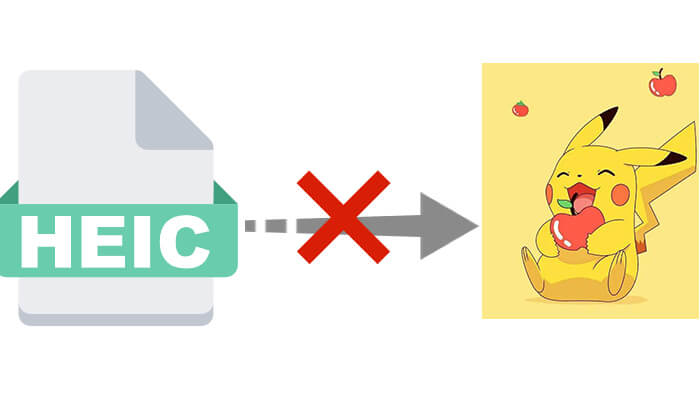
Prima di discutere le soluzioni, è fondamentale comprendere i possibili motivi per cui HEIC non si apre su iPhone. Ecco alcuni motivi comuni:
Dopo aver scoperto il motivo per cui HEIC non si apre su iPhone, è tempo di adottare misure per risolvere questo problema. Ecco sette soluzioni che puoi provare quando non riesci ad aprire il file HEIC su iPhone.
Se un iPhone riscontra un problema tecnico o un bug del software che gli impedisce di gestire le immagini HEIC, l'esecuzione di un riavvio forzato può spesso risolvere il problema. Un riavvio forzato cancella la memoria temporanea del dispositivo (RAM) e riavvia il sistema operativo, aiutando a eliminare questi problemi e ripristinare la normale funzionalità, inclusa la possibilità di aprire file HEIC.

iMessage a volte potrebbe non riuscire a ricevere correttamente le foto HEIC su iPhone a causa di errori software o problemi di rete. Pertanto, se non riesci a visualizzare i file HEIC su iPhone, puoi provare a riattivare iMessage per risolvere questo problema.
Per fare ciò, seguire i passaggi seguenti:
Passaggio 1. Apri l'app "Impostazioni" sul tuo iPhone.
Passaggio 2. Scorri verso il basso fino all'opzione "Messaggi" e disattiva "iMessage".
Passaggio 3. Attendi qualche secondo, quindi riattiva iMessage.

A volte, anomalie temporanee o problemi di autenticazione con il tuo ID Apple possono far sì che l'iPhone non mostri foto HEIC. Per risolvere questo problema, esci dal tuo ID Apple e accedi nuovamente. Questo processo può aiutarti a eliminare eventuali errori di configurazione o conflitti che potrebbero influenzare il modo in cui il tuo iPhone gestisce le immagini HEIC.
Ecco come accedere nuovamente al tuo ID Apple:
Passaggio 1. Apri "Impostazioni" sul tuo iPhone.
Passaggio 2. Tocca il tuo "Profilo ID Apple", quindi seleziona "Esci". ( Non riesci a uscire dal tuo ID Apple ?)

Passaggio 3. Inserisci la password per uscire, quindi accedi nuovamente al tuo ID Apple.
Passaggio 4. Una volta completata la sincronizzazione, controlla se riesci ad aprire correttamente le foto HEIC.
Se ancora non riesci ad aprire HEIC su iPhone 11/12/13/14/15/16, potrebbe essere dovuto a limitazioni nella potenza di elaborazione o nell'archiviazione, soprattutto con file di grandi dimensioni. L'attivazione della "Modalità immagine di bassa qualità" può aiutare a comprimere le immagini, rendendole più facili da gestire per il tuo dispositivo.
Ecco i passaggi:
Passaggio 1. Vai su "Impostazioni" e tocca "Messaggi".
Passaggio 2. Scorri verso il basso e trova "Modalità immagine bassa qualità".
Passaggio 3. Attiva questa opzione, quindi controlla nuovamente le foto HEIC.

Sebbene la maggior parte degli iPhone supporti il formato HEIC da iOS 11, una versione precedente del sistema o bug a volte possono impedire l'apertura delle foto HEIC. Pertanto, l'aggiornamento iOS alla versione più recente solitamente risolve il problema.
Ecco come farlo:
Passaggio 1. Apri "Impostazioni" e tocca "Generale".
Passaggio 2. Seleziona "Aggiornamento software" per verificare la presenza di aggiornamenti disponibili. ( L'aggiornamento del software iPhone non è riuscito ?)
Passaggio 3. Scarica e installa l'ultima versione iOS e, dopo l'installazione, prova a riaprire le foto HEIC.

Se ancora non riesci ad aprire le foto HEIC, puoi utilizzare strumenti di terze parti per convertirle in formati JPG o PNG per una migliore compatibilità. Coolmuster HEIC Converter è uno strumento intuitivo che può convertire rapidamente in batch le foto HEIC in formati più comuni mantenendo la qualità dell'immagine. Dopo la conversione, puoi visualizzare facilmente queste foto su qualsiasi dispositivo.
Punti salienti del convertitore HEIC:
Ecco come convertire le foto HEIC su iPhone utilizzando HEIC Converter:
01 Innanzitutto,trasferisci le tue foto dal tuo iPhone al computer Windows . Quindi, scarica e installa questo strumento sul tuo PC.
02 Fai clic sul pulsante "Aggiungi HEIC" o trascina le tue immagini nella casella tratteggiata, quindi fai clic sull'icona "Rilascia e rilascia qui" per aggiungere le tue foto HEIC.

03 Dopo aver importato le foto HEIC, seleziona le immagini che desideri convertire e scegli "JPEG/JPG" o "PNG" per il "Formato di output". Se necessario, abilita l'opzione "Mantieni dati Exif" per conservare le informazioni originali delle immagini.

04 Regola le impostazioni di Qualità, specifica una cartella di output sul tuo computer per i file convertiti e quindi fai clic sul pulsante "Converti" per cambiare HEIC in PNG o JPG.

Una volta completata la conversione, puoi fare clic qui per sapere come trasferire le immagini dal tuo PC al tuo iPhone .
Esercitazione video:
Se l'immagine HEIC continua a non aprirsi su iPhone, l'ultimo passaggio è verificare se il file stesso è danneggiato. Puoi provare a inviare la foto a un computer o a un altro dispositivo per vedere se si apre lì. Se il file non si apre nemmeno su altri dispositivi, potrebbe essere danneggiato. In questo caso, puoi provare a ottenere nuovamente la foto dalla fonte o utilizzare strumenti di recupero dati per riparare il file danneggiato.
In precedenza, abbiamo discusso tutti i metodi possibili per accedere alle immagini HEIC sul tuo iPhone. Se vuoi evitare problemi futuri con l'apertura dei file in formato HEIC, puoi scegliere di disabilitare HEIC e passare al formato JPG più compatibile.
Per fare ciò, seguire i passaggi seguenti:
Passaggio 1. Apri "Impostazioni" > tocca "Fotocamera" > seleziona "Formati".
Passaggio 2. Imposta il formato su "Più compatibile" in modo che le nuove foto vengano salvate in formato JPG.

Perché non riesco ad aprire le foto HEIC su iPhone? In questa guida abbiamo introdotto le possibili ragioni e fornito alcune soluzioni efficaci per risolvere questo problema. Tra questi, Coolmuster HEIC Converter è la soluzione migliore, permettendoti di mettere da parte le tue preoccupazioni sui problemi del formato HEIC. Questo strumento ti aiuta a convertire facilmente i file HEIC in formati più compatibili, garantendo che le tue foto possano essere visualizzate senza problemi su tutti i dispositivi.
Articoli correlati:
[Guida passo passo] Come aprire il file HEIC su Windows 10/11?
[Risolto] Come aprire file HEIC in Android senza sforzo?
Come aprire i file HEIC in Photoshop su Windows / Mac ? [Guida semplice e veloce]
[Risolto] Come aprire file HEIC su computer Mac in modi semplici

 Convertitore HEIC
Convertitore HEIC
 Perché non riesco ad aprire le foto HEIC su iPhone? - 7 soluzioni rapide all'interno!
Perché non riesco ad aprire le foto HEIC su iPhone? - 7 soluzioni rapide all'interno!





